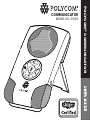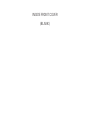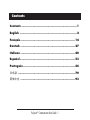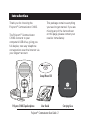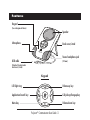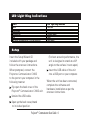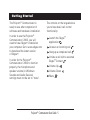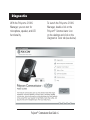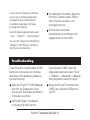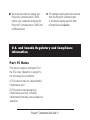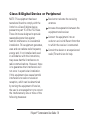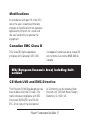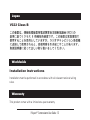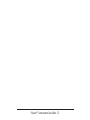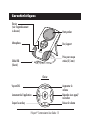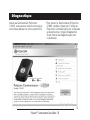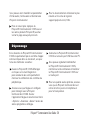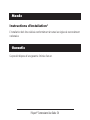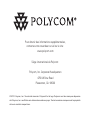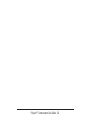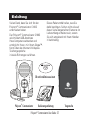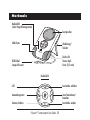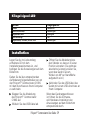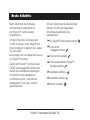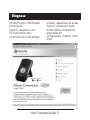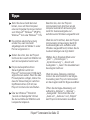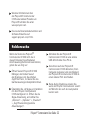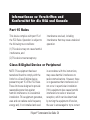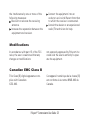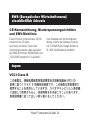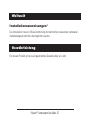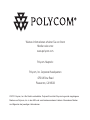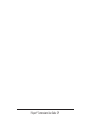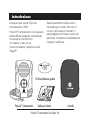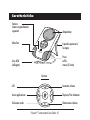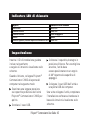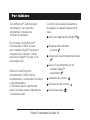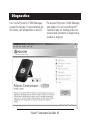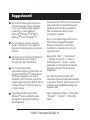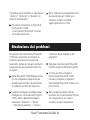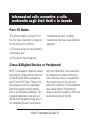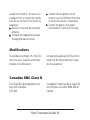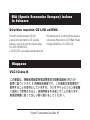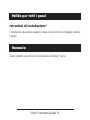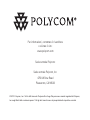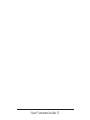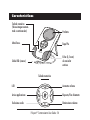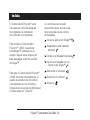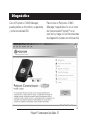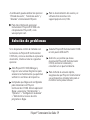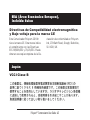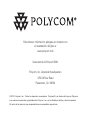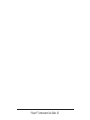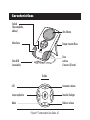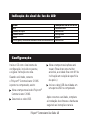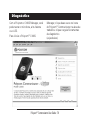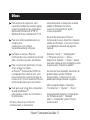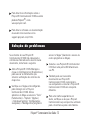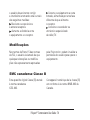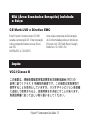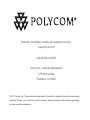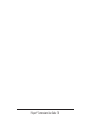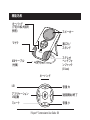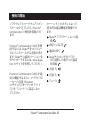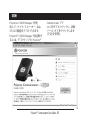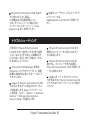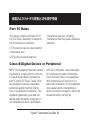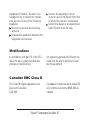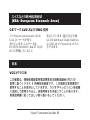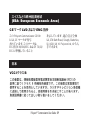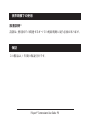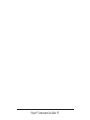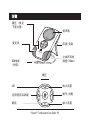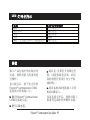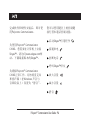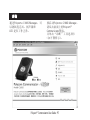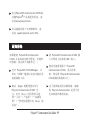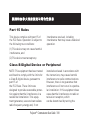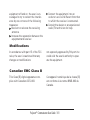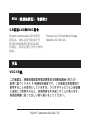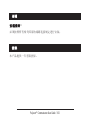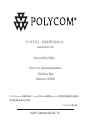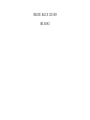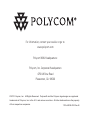A página está carregando...
A página está carregando...

Polycom
®
Communicator User Guide - 1
Contents ........................................................... 1
English ............................................................. 2
Français .......................................................... 14
Deutsch ..........................................................27
Italiano .......................................................... 40
Español........................................................... 53
Português ....................................................... 66
日本語 ............................................................. 79
简体中文 .......................................................... 93
Contents
A página está carregando...
A página está carregando...
A página está carregando...
A página está carregando...
A página está carregando...
A página está carregando...
A página está carregando...
A página está carregando...
A página está carregando...
A página está carregando...
A página está carregando...
A página está carregando...
A página está carregando...
A página está carregando...
A página está carregando...
A página está carregando...
A página está carregando...
A página está carregando...
A página está carregando...
A página está carregando...
A página está carregando...
A página está carregando...
A página está carregando...
A página está carregando...
A página está carregando...
A página está carregando...
A página está carregando...
A página está carregando...
A página está carregando...
A página está carregando...
A página está carregando...
A página está carregando...
A página está carregando...
A página está carregando...
A página está carregando...
A página está carregando...
A página está carregando...
A página está carregando...
A página está carregando...
A página está carregando...
A página está carregando...
A página está carregando...
A página está carregando...
A página está carregando...
A página está carregando...
A página está carregando...
A página está carregando...
A página está carregando...
A página está carregando...
A página está carregando...

Polycom
®
Communicator User Guide - 52
A página está carregando...

Polycom
®
Communicator User Guide - 54
Características
Teclado numérico
LED Aumento volume
Avvio applicazione
Diminuzione volume
Risposta/Fine chiamata
Esclusione audio
Parlante
Ficha (3,5 mm)
de auricular
estéreo
Tapa/Pie
Cable USB (anexo)
Micrófonos
Teclado numérico
(Véase imagen aumen-
tada a continuación)
A página está carregando...
A página está carregando...
A página está carregando...
A página está carregando...
A página está carregando...
A página está carregando...
A página está carregando...
A página está carregando...
A página está carregando...
A página está carregando...
A página está carregando...

August, 2011
PO
LY
COM
®
COMMUNICA
TO
R
CO
MMUNI
CA
TO
R
MODEL NO
. C1
00
S
Polycom
®
Communicator User Guide - 66
Introdução
Obrigado por escolher o Polycom
®
Communicator C100S.
O Polycom
®
Communicator C100S
conecta-se à porta USB de seu com-
putador e permite ligações telefônicas
bidirecionais e full-duplex via
Internet com sua conta no Skype™.
Este pacote contém tudo que
é necessário para você começar.
Se faltar algum item mostrado nesta
página, consulte imedia-tamente seu
revendedor.
Polycom
®
Communicator
Guia do Usuário
CD com Assistente
de Configuração
Bolsa de transporte

Polycom
®
Communicator User Guide - 67
Características
Teclado
LED Aumentar volume
Lançar aplicativo
Reduzir volume
Atender/desligar
Mudo
Alto-falante
Fone
estéreo
Conector (3,5mm)
Tampa traseira/Base
Cabo USB
(encaixado)
Microfones
Teclado
(Veja ampliado,
abaixo)

Polycom
®
Communicator User Guide - 68
Insira o CD com o Assistente de
configuração, incluído no pacote,
e siga as instruções na tela.
Quando solicitado, conecte
o Polycom
®
Communicator C100S
à porta no computador, assim:
Abra a tampa traseira do Polycom
®
Communicator C100S.
Desenrole o cabo USB.
Abra a tampa traseira/base até
travar. (Para obter uma melhor
acústica, a unidade fica com 40º de
inclinação em relação à superfície
de apoio.)
Insira o cabo USB da unidade em
uma porta USB no computador.
Após conectar a unidade, complete
a instalação de software e hardware
seguindo as instruções na tela.
Configuração
Indicação do sinal de luz do LED
Estado Indicação do sinal de luz do LED
Mudo
Vermelho estático
Chamada em espera
Verde estático
Chamada externa
Verde piscante
Inativo
Apagado
Fora do gancho, chamada em andamento ou em uma chamada ativa
Verde estático

Polycom
®
Communicator User Guide - 69
O Polycom
®
está pronto para
uso após instalar o software
e o hardware.
Para usar o Polycom
®
Communicator
C100S,
é necessário instalar o software
Skype™ no computador. Vá para www.
skype.com e baixe a versão mais
recente do Skype™.
Para que o Polycom
®
Communicator
C100S opere corretamente, não deixe
os volumes do microfone nem do
alto-falante (em Sons e Dispositivos de
Áudio do Windows) configurados como
“mudo”.
Os controles no teclado dão acesso
aos recursos básicos de controle
de chamadas telefônicas:
Inicie o aplicativo Skype™
Atenda uma ligação recebida
Desligue uma ligação completada
Inicie uma ligação com uma pessoa
selecionada
no Skype™
Aumentar volume
Reduzir volume
Mudo
Iniciando

Polycom
®
Communicator User Guide - 70
Com o Polycom
®
C100S Manager, você
pode testar o microfone, alto-falante
ou o LED.
Para iniciar o Polycom
®
C100S
Manager, clique duas vezes no ícone
do Polycom
®
Communicator na área de
trabalho e clique na guia Ferramentas
de diagnóstico
(veja abaixo).
Diagnóstico

Polycom
®
Communicator User Guide - 71
Para utilizar este dispositivo, será
necessário também ter uma das opções
a seguir instalada em seu computador:
Microsoft® Windows® XP (SP 2),
Windows® Vista ou Windows® 7 OS.
Para uma melhor qualidade acústica,
sempre utilize
o dispositivo com a tampa
traseira/base aberta e travada.
Certifique-se de que o Polycom
Communicator seja o dispositivo utilizado
para o microfone e para o alto-falante.
Para conversar em particular, encaixe
fones estéreo na lateral
do Polycom
®
Communicator C100S. Se
o computador tiver caixas de som, você
pode conectá-las na porta do fone de
ouvido de 3,5 mm na lateral do Polycom
Communicator para ouvir som estéreo.
Você pode usar a tela Sons e dispositivos
de áudio do Windows
®
para ajustar o volume dos microfones e
do alto-falante.
Por favor, observe que o Polycom
Communicator se transforma
automaticamente no dispositivo de áudio
padrão do Windows (microfone
e caixa de som) quando for ligado
no seu computador.
Se você não deseja que o Polycom
Communicator seja o dispositivo de áudio
padrão do Windows, é possível alterar
as configurações de áudio da seguinte
maneira:
Selecione “Iniciar” > “Configurações”
> “Painel de Controle” > “Sons e
dispositivos de áudio” > “Áudio” > depois
selecione a placa de som instalada no menu
suspenso para “Dispositivo padrão”.
Se você fizer essa alteração, precisará ir ao
aplicativo Skyoe e tornar o Polycom
Communicator o dispositivo de som
padrão para o Skype, fazendo o seguinte:
Abra o programa Skype > Selecione
“Ferramentas” > “Opções” > “Fones”.
Você pode então alterar as configurações
de “Entrada de áudio”, “Saída de
áudio” e “Campainha” para o Polycom
Communicator.
Dicas

Polycom
®
Communicator User Guide - 72
Para obter mais informações sobre o
Polycom
®
Communicator C100S ou outros
produtos Polycom
®
, visite
www.polycom.com.
Para obter o software e a documentação
de usuário mais recentes visite
support.polycom.com/c100s.
Solução de problemas
Se os botões do seu Polycom®
Communicator C100S não oferecerem o
controle de chamada como descrito neste
documento, tente fazer o seguinte:
Abra o Polycom® C100S Manager e
clique no link Diagnostics (Diagnósticos)
para acessar as ferramentas que
ativam a verificação dos controles do
dispositivo.
Verifique se o Skype está configurado
para interagir com o Polycom
Communicator C100S. Abra o
aplicativo do Skype e selecione “Tools”
(Ferramentas) > “Options” (Opções)
>“Advanced Settings” (Configurações
avançadas) >”Manage other programs’s
access to Skype” (Gerenciar o acesso de
outros programas ao Skype).
Conecte o seu Polycom® Communicator
C100S em uma porta USB diferente do
seu PC.
Também pode ser necessário
desconectar seu Polycom®
Communicator C100S, reinicializar o
seu computador e conectar o Polycom®
Communicator C100S em uma porta
diferente.
Para uma melhor experiência em
áudio, certifique-se de que o Polycom
Communicator seja o dispositivo utilizado
para o microfone e para o alto-falante.

Polycom
®
Communicator User Guide - 73
Este dispositivo é compatível com a
Parte 15 das normas da FCC.
Sua operação está sujeita a estas duas
condições:
(1) Este dispositivo não pode provocar
interferência danosa e
(2) Este dispositivo deve aceitar
qualquer interferência recebida,
incluindo interferência que provoque
operação indesejável.
Informações de normas técnicas dos EUA
e do Canadá
Normas da Parte 15
Dispositivo ou periférico digital Classe B
OBS: Este equipamento foi testado e
está conforme os limites de um dis-
positivo digital de Classe B, conforme a
Part 15 das normas
da FCC. Esses limites prevêem razoável
proteção contra interferência danos
em uma instalação residencial. Este
equipamento gera, usa e pode ir-
radiar freqüência de rádio e, se não
for instalado e utilizado conforme suas
instruções, pode provocar interferência
danosa a comunicações via rádio.
Porém, não há garantia de que essa
interferência não ocorrerá em determi-
nada instalação. Se este equipamento
provocar interferência danosa à recep-
ção de rádio ou televisão, o que pode
ser determinado desligando
e religando o equipamento,

Polycom
®
Communicator User Guide - 74
o usuário deverá tentar corrigir
a interferência tomando uma ou mais
das seguintes medidas:
Reoriente ou reposicione
a antena receptora.
Aumente a distância entre
o equipamento e o receptor.
Conecte o equipamento a outra
tomada, alimentada por uma fase
diferente da que alimenta
o receptor.
Consulte o revendedor ou
um técnico especializado
de rádio/TV.
Modicações
Nos termos da Parte 15 das normas
da FCC, o usuário é alertado de que
quaisquer alterações ou modifica-
ções não expressamente aprovadas
pela Polycom Inc. podem invalidar a
permissão do usuário para operar o
equipamento.
EMC canadense Classe B
Este aparelho digital Classe [B] atende
à norma canadense
ICES-003.
Cet appareil numérique de la classe [B]
est conforme à la norme NMB-003 du
Canada.

Polycom
®
Communicator User Guide - 75
EEA (Área Econômica Européia) incluindo
a Suíça
Este Polycom Communicator CS100
recebeu a marcação CE. Esta marcação
indica compatibilidade com as Direti-
vas EEC
89/336/EEC e 73/23/EEC.
Uma cópia completa da Declaração
de Conformidade pode ser obtida da
Polycom Ltd, 270 Bath Road, Slough,
Berkshire, SL1 4DX, RU.
CE Mark LVD e Diretiva EMC
Japão
VCCI Classe B

Polycom
®
Communicator User Guide - 76
Garantia
Este produto tem uma garantia limitada de um ano.
Mundial
A instalação deve obedecer a todas as normas nacionais relevantes
de fiação elétrica.
Instruções de instalação*

Para obter informações, consulte seu revendedor ou visite:
www.polycom.com
Sede da Polycom WW:
Polycom, Inc. Corporate Headquarters
4750 Willow Road
Pleasanton, CA 94588
©2011 Polycom, Inc. Todos os direitos reservados. Polycom® e o logotipo Polycom são marcas regis-
tradas da Polycom, Inc. nos EUA e em outros países. Todas as demais marcas são de propriedade
de suas respectivas empresas.

Polycom
®
Communicator User Guide - 78
A página está carregando...
A página está carregando...
A página está carregando...
A página está carregando...
A página está carregando...
A página está carregando...
A página está carregando...
A página está carregando...
A página está carregando...
A página está carregando...
A página está carregando...
A página está carregando...
A página está carregando...

Polycom
®
Communicator User Guide - 92
A página está carregando...
A página está carregando...
A página está carregando...
A página está carregando...
A página está carregando...
A página está carregando...
A página está carregando...
A página está carregando...
A página está carregando...
A página está carregando...
A página está carregando...
A página está carregando...
A página está carregando...
A página está carregando...
-
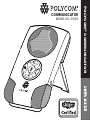 1
1
-
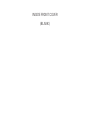 2
2
-
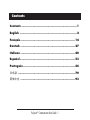 3
3
-
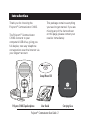 4
4
-
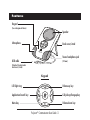 5
5
-
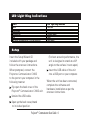 6
6
-
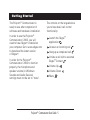 7
7
-
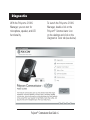 8
8
-
 9
9
-
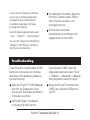 10
10
-
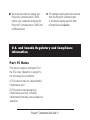 11
11
-
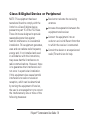 12
12
-
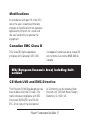 13
13
-
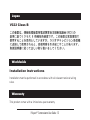 14
14
-
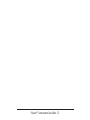 15
15
-
 16
16
-
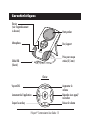 17
17
-
 18
18
-
 19
19
-
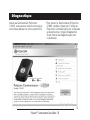 20
20
-
 21
21
-
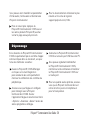 22
22
-
 23
23
-
 24
24
-
 25
25
-
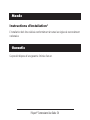 26
26
-
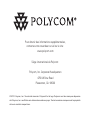 27
27
-
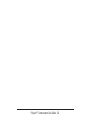 28
28
-
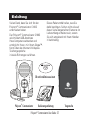 29
29
-
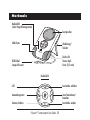 30
30
-
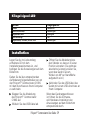 31
31
-
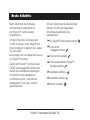 32
32
-
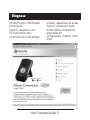 33
33
-
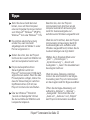 34
34
-
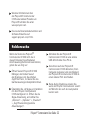 35
35
-
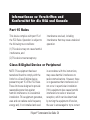 36
36
-
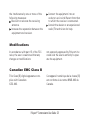 37
37
-
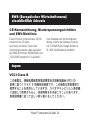 38
38
-
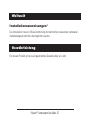 39
39
-
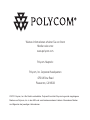 40
40
-
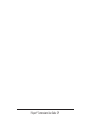 41
41
-
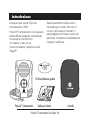 42
42
-
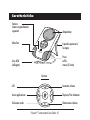 43
43
-
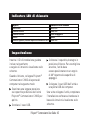 44
44
-
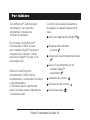 45
45
-
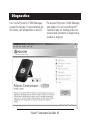 46
46
-
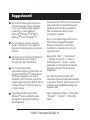 47
47
-
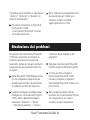 48
48
-
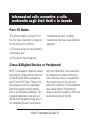 49
49
-
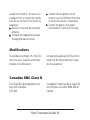 50
50
-
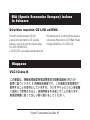 51
51
-
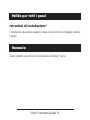 52
52
-
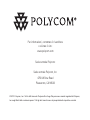 53
53
-
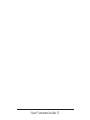 54
54
-
 55
55
-
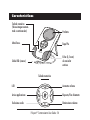 56
56
-
 57
57
-
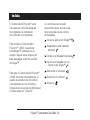 58
58
-
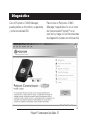 59
59
-
 60
60
-
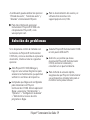 61
61
-
 62
62
-
 63
63
-
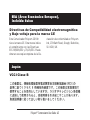 64
64
-
 65
65
-
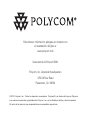 66
66
-
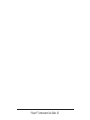 67
67
-
 68
68
-
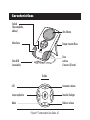 69
69
-
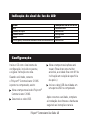 70
70
-
 71
71
-
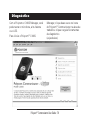 72
72
-
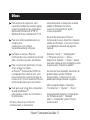 73
73
-
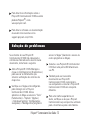 74
74
-
 75
75
-
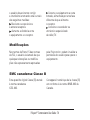 76
76
-
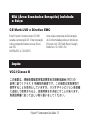 77
77
-
 78
78
-
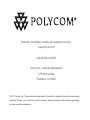 79
79
-
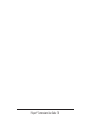 80
80
-
 81
81
-
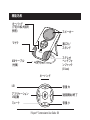 82
82
-
 83
83
-
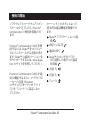 84
84
-
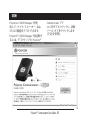 85
85
-
 86
86
-
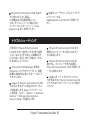 87
87
-
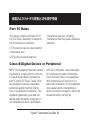 88
88
-
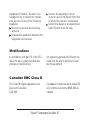 89
89
-
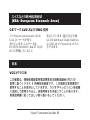 90
90
-
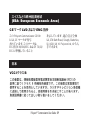 91
91
-
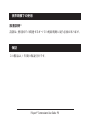 92
92
-
 93
93
-
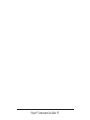 94
94
-
 95
95
-
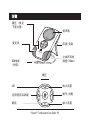 96
96
-
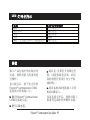 97
97
-
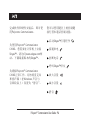 98
98
-
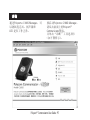 99
99
-
 100
100
-
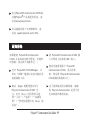 101
101
-
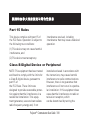 102
102
-
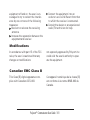 103
103
-
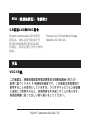 104
104
-
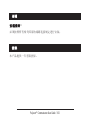 105
105
-
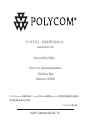 106
106
-
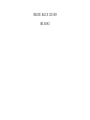 107
107
-
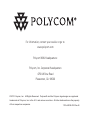 108
108
Poly 2200-44040-001 Manual do usuário
- Tipo
- Manual do usuário
- Este manual também é adequado para
em outras línguas
- español: Poly 2200-44040-001 Manual de usuario
- français: Poly 2200-44040-001 Manuel utilisateur
- italiano: Poly 2200-44040-001 Manuale utente
- English: Poly 2200-44040-001 User manual
- Deutsch: Poly 2200-44040-001 Benutzerhandbuch
- 日本語: Poly 2200-44040-001 ユーザーマニュアル
Artigos relacionados
Outros documentos
-
Polycom COMMUNICATOR C100S Manual do usuário
-
Polycom C100 Manual do usuário
-
Polycom Communicator C100 Manual do usuário
-
Dell A225 Speaker System Guia rápido
-
Dell A225 Speaker System Manual do proprietário
-
Dell A225 Speaker System Manual do proprietário
-
Dell A225 Speaker System Guia rápido
-
Dell A225 Speaker System Guia rápido
-
Polycom PVX Guia rápido
-
Nokia 9357204 Manual do usuário